Echando un vistazo a Rocky Linux
En esta entrada voy a echar un pequeño vistazo a la distribución Rocky Linux, que busca continuar con lo que un día fue Centos, antes de que pasase a ser una versión stream (de desarrollo) para Red Hat Enterprise Linux. También es una buena manera de volver a publicar nuevas entradas en la web, que ya hace unas cuantas semanas que no escribo nada 😉
Un vistazo a Rocky linux
Un poco de historia
Seguramente muchos ya se lo veían venir, cuando el gigante azul, esto es, IBM, compró la compañía Red Hat, hallá por julio del 2019. De hecho, el pasado mes diciembre del 2020, se cumplieron muchos pronósticos, cuando Red Hat informó que Centos dejaría de ser una distribución tipo «rebuild«, eso es, una RHEL pero con marca blanca y preparada para producción; a una distribución «stream«, vamos, para desarrollo o más bien de pruebas. Aquí podéis ver la nota en la web de Red Hat.
Aquí es donde entra en escena el protagonista de esta entrada Rocky Linux. Esta nueva distribución impulsada por el creador de Centos, Gregory M. Kurtzer, con la intención de sustituir a Centos como una alternativa fiable y que pueda estar perfectamente en entornos productivos, que sea 100% compatible con RHEL.
Tal y como indica en su web oficial, «Rocky Linux es un sistema operativo empresarial comunitario diseñado para ser 100% compatible con la distribución de Linux empresarial más importante de Estados Unidos ahora que su socio intermedio ha cambiado de dirección. Está en desarrollo intensivo por parte de la comunidad. Rocky Linux está dirigido por Gregory Kurtzer, fundador del proyecto CentOS. No hay una fecha estimada para el lanzamiento. Se solicita a los colaboradores que se comuniquen con las opciones de comunicación que se ofrecen en este sitio.«
Aunque indique esto en la web oficial, el pasado 21 de junio se lanzó una primera versión estable., la versión 8. Tal y como indican en esta nota. Esta versión está disponible para las arquitecturas x86_64 y ARM64(aarch64) Además también ofrece imágenes de contenedores (microservicios) que están disponibles en los portales de Docker Hub y de Quay.io
Descarga e instalación
Su descarga e instalación no tiene mucho misterio, sobre todo si ya has hecho lo propio con las distribuciones de GNU/Linux. Desde su portal de descargas se puede descargar la versión que más nos intersese.
En mi caso he bajado la versión DVD para x86_64 vía Torrent, así contribuyo un poco a que la ISO sea más accesible y rápida de descargar.
Como es una review para echar un vistazo al producto voy a utilizar una máquina virtual, con 2 CPU y 4 GB de memoria, creo que será más que suficiente.
Simplemente debemos cargar la ISO y empezar con la instalación:
Como he comentado la instalación no tiene mucha miga y es bastante intuitiva. Simplemente debemos escoger el idioma, la configuración del teclado, la zona horaria, escoger el disco a utilizar para la instalación y elegir entre el particionado automático o manual. Lo ideal es utilizar el sistema LVM que facilita mucho las cosas, sobre todo si después queremos ampliar algún punto de montaje. Generalmente siempre creo los puntos de montaje para la «home» y para «var», y a veces también «opt». Depende de lo que tenga pensado hacer tras la instalación. Una vez hecho esto empezamos con la instalación.
Una vez hecho esto, puede tardar un rato, depende la capacidad de nuestro equipo, o bien si la instalación se hace sobre un equipo virtual o físico.
La primera vez que accedamos nos aparecerá una ventana para escoger el idioma que queremos utilizar y nuestra ubicación. Además nos preguntará si queremos permitir a las aplicaciones los servicios de ubicación. Para más adelante poder conectar nuestras cuentas de servicios de Internet, como el correo o el almacenamiento en línea. En mi caso a modo de prueba, tal y como se ve en la siguiente imagen, he conectado mi cuenta de Nextcloud.
Una vez accedemos ya podemos disfrutar del escritorio Gnome Shell, que es el que viene por defecto, por lo menos en la ISO en formato DVD. Eso sí, para poder tener una buena experiencia con este escritorio, en lo que respecta en una máquina virtual con VirtualBox, debemos instalar los VBoxLinuxAdditions
Una vez solventado esto veamos un poco las aplicaciones que vienen con la distribución. Bueno, la verdad es que a nivel de aplicaciones es un poco árido, es decir, con muy poca cosa por defecto, tal y como vemos en la siguiente imagen:
Lo cierto que, desde mi punto de vista, es algo de agraceder. Ya que muchas veces te vienen aplicaciones por defecto que no vas a utilizar y que al final tienes que desinstalar. Mejor que vengan pocas y más tarde se instalan las que hagan falta. Tal y como se ve en la imagenviene el navegador Firefox, el gestor de archivos, la tienda de software, un sencillo editor de textos, además de las herramientas básicas de administración y configuración.
En lo que respecta a estas herramientas tenemos el acceso a la terminal, el acceso al menú de ayuda, visor de documentos o el gestor de discos, y poco más.
Si no eres muy fan de la consola de comandos, cosa rara si trabajas con un sistema como este, siempre puedes utilizar la tienda de aplicaciones, aunque ya lo dice la frase «tiene que haber de todo en la viña del señor«
Lo dicho, la tienda de aplicaciones es muy fácil de utilizar y no tiene mucho misterio. En la imagen anterior es una captura de la sección de «Sonido y vídeo«
Si te decides a probarlo y tienes dudas, puedes consultar su documentación: Rocky Linux Documentation
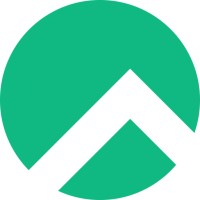
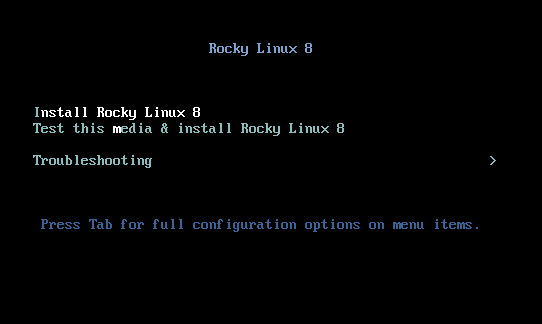
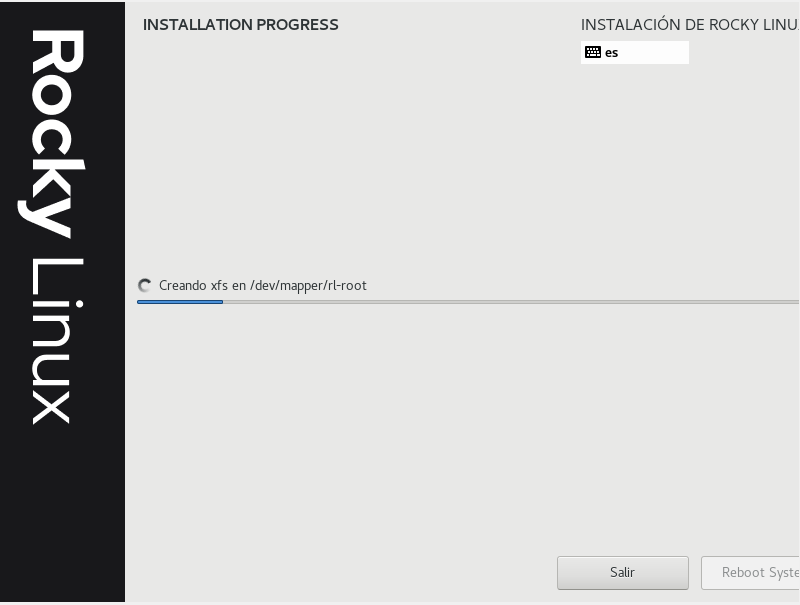
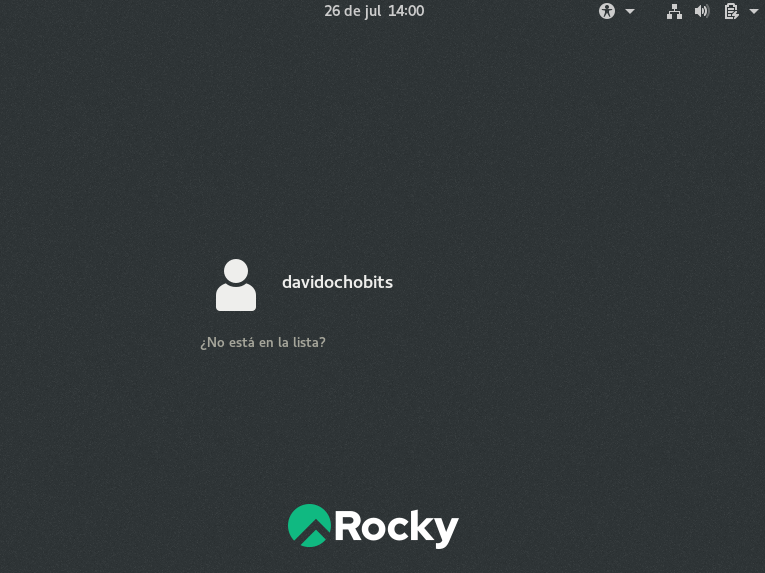
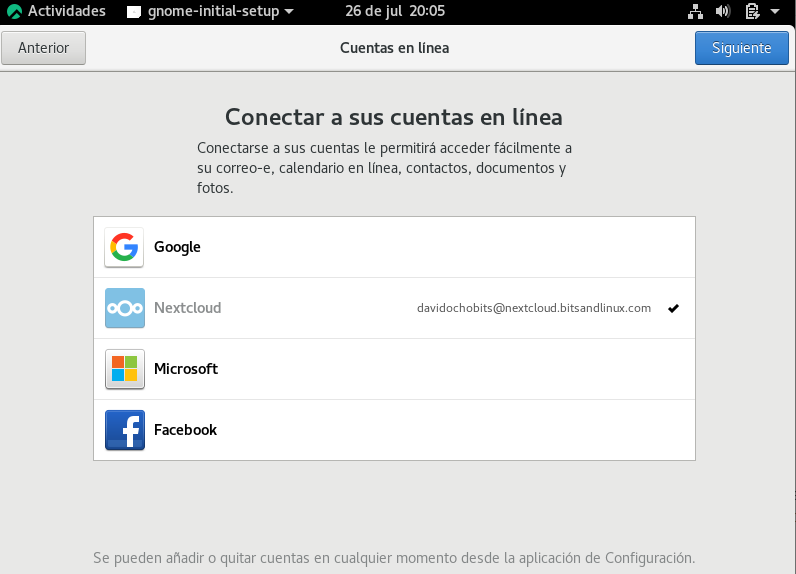
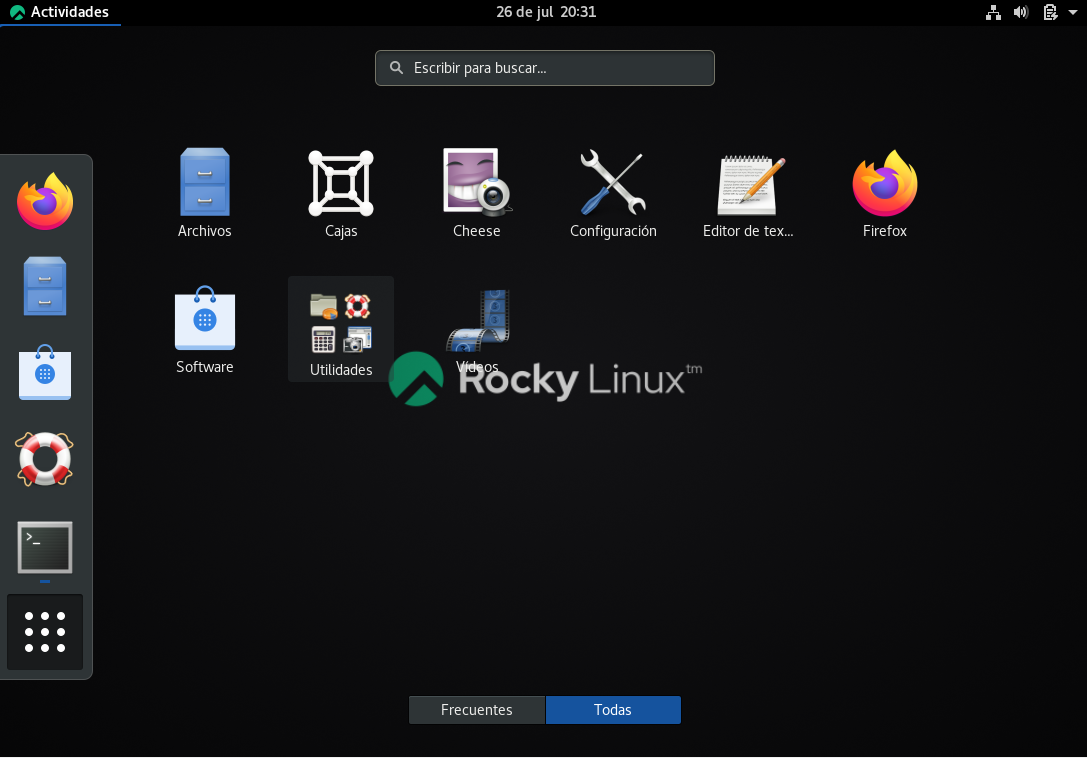
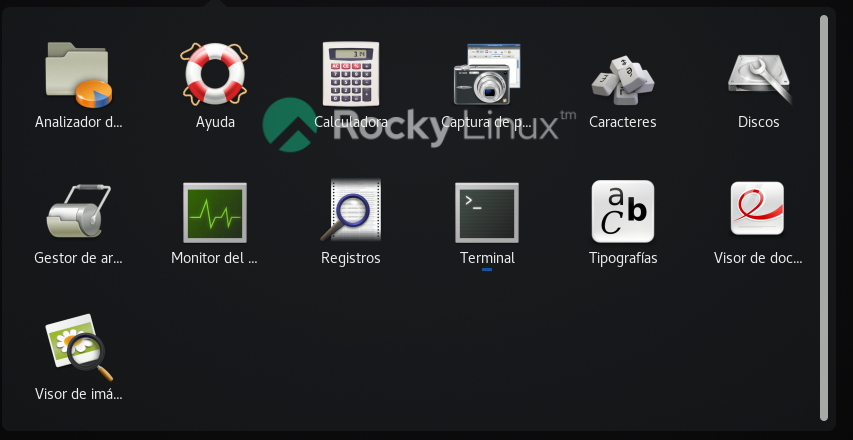
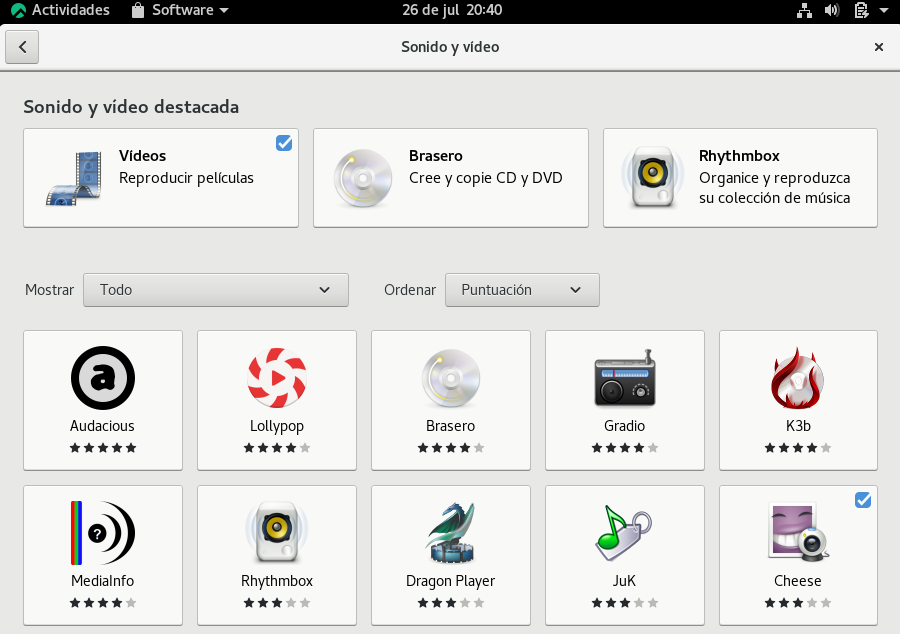


Es una pena lo que han hecho con CentOS. Probé esta distro hace varios años -por el 2010- y realmente me encantó su desempeño. Usaba el tema de iconos de Fedora 11, creo que se llamaba echo-icon-theme (las carpetas azules), me encantaban. Que nostalgia!
Espero que Rocky Linux sea un buen sucesor y se consolide, al igual que Alma Linux o VzLinux. Aunque siempre quedará un mal sabor de boca, por que CentOS es CentOS. Lamentablemente es lo que sucede cuando los desarrolladores pasan a ser influenciados por las empresas. Por suerte GNU/Linux es como la Hidra de Lerna.
Saludos.
Hola colega,
Lo cierto es que algo me imaginaba que pasaría, cuando hace unos años IBM compró Red Hat. Y si echamos aún más la vista atrás, cuando la compañia del sombrero rojo se quedó con Centos. Lo cierto es que Rocky Linux tiene buena pinta y creo que va por buen camino. Veamos en los próximos meses y años si se consolida como una buena sucesora.
Saludos!